
INHOUDSOPGAWE:
- Outeur John Day [email protected].
- Public 2024-01-30 07:28.
- Laas verander 2025-01-23 12:53.
Stop Motion is 'n wonderlike en prettige manier om animasie te skep. As dit afgebreek word, kan dit baie eenvoudig wees. Met hierdie tutoriaal leer u hoe u 'n eenvoudige kort animasievolgorde kan skep. Asook hoe om met filters en tyd te werk.
Die aangehegte video toon die finale produk van die tutoriaal, maar dit is baie oop vir verandering, en ek moedig u aan om dit te geniet en die moontlikhede te ondersoek!
Stap 1: Die prente



As dit met Stop motion handel, kom dit alles neer op die foto's, wat die een gebruik. U kan 'n stop motion -animasie skep met omtrent alles. Maar 'n baie belangrike ding wat u altyd in gedagte moet hou, is die voorkoms van die werk. As u wil hê dat dit 'n meer onstuimige beweging moet hê, neem dan minder foto's. Of as u 'n meer vloeiende beweging na die animasie wil hê, neem soveel moontlik foto's. Stap een: ek het u 33 foto's voorsien, so stoor dit almal op die lessenaar en skep 'n gids om dit te bevat. Maak seker dat u hulle in volgorde stoor
Stap 2: Laai na After Effects op
Daar is verskillende maniere waarop u After Effects kan gebruik om 'n stop motion -animasie te skep. Dit is baie eenvoudiger en bespaar baie tyd, veral as u meer as honderd beelde het. Solank dit reg gemerk is, werk dit uitstekend! Stap twee: 1) Maak After Effects oop 2) Maak 'n nuwe komposisie, verander slegs die lengte van die animasie na 5: 003) Gaan na File> Import> File> en maak die gids oop wat u onlangs gestoor het4) Kies die eerste prent (0.1.jpg) Maak seker dat JPEG -volgorde en dwingende alfabetiese volgorde afgemerk is, klik oop5) Sleep die lêer af na die tydlyn6) Speel u animasie! Bellow is 'n AVI. van hoe die video tot dusver moet lyk
Stap 3: Spoed van animasie
Terwyl u die animasie bekyk, het u waarskynlik opgemerk dat dit baie vinnig is. U kan speel met die snelheid van enige animasie in After Effects. Stap drie: 1) Gaan na Laag> Tyd> Tydrek, verander dit na 400 en klik op OK2) Speel die animasie deur 3) U kan daarmee speel die snelheid van die animasie na u smaak. As u dit nog stadiger wil maak, moet u meer tyd by u komposisie voeg. 4) Gaan dus na Samestelling> Komposisie -instellings en voeg meer tyd by in u tydsduur. Op hierdie manier kan u voortgaan om die video te "tyd rek". Die AVI. 'n blik op hoe die spoed die video beïnvloed.
Stap 4: Werk met filters
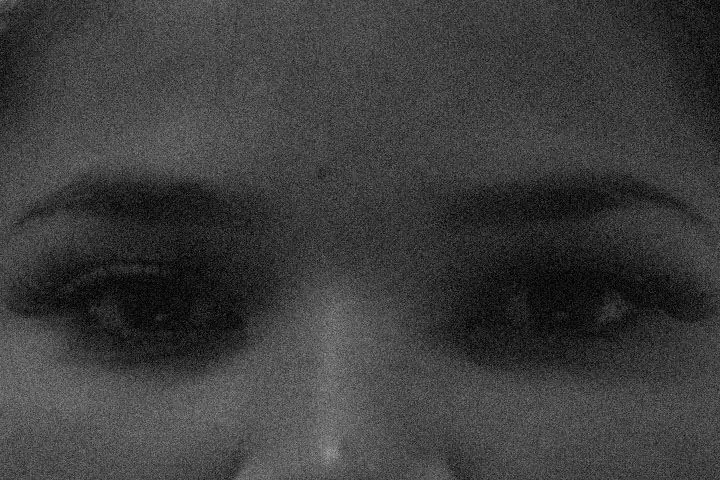
As u eers die snelheid van u animasie hanteer het, kan ons na filters gaan. Daar is soveel wonderlike filters waarmee u in After Effects kan werk, die een wat u kies, hang af van die voorkoms wat u wil bereik. Stap vier: 1) Ek wou 'n swart en wit ou film na myne kyk. So ek het na Noise & Grain en ook Tint in die filters -instellings gegaan en daarmee gespeel. Sodra ek die gewenste voorkoms gevind het, het ek op die stophorlosie geklik terwyl ek seker gemaak het dat die tydlyn srubber aan die begin is, of waar u ook al wou hê dat die filter moet inskop. 2) Verken gerus met enige filters!
Stap 5: Uitvoer en plesier
Sodra u die gewenste voorkoms bereik het en u tevrede is met u animasie, kan u u video uitvoer en die videolêer vir almal geniet! Stap 5: 1) Gaan na File> Export> AVI. En OK2) Kyk na u video !! U kan myne ook weer sien Groot werk !!
Aanbeveel:
Raspberry Pi Stop-Motion Animation Rig: 16 stappe (met foto's)

Raspberry Pi Stop-Motion Animation Rig: Stop-motion animasie is 'n tegniek waar voorwerpe fisies gemanipuleer word en raam-vir-raam gefotografeer word om die illusie van 'n bewegende beeld te skep. Ons mini-stop-motion animasie-uitstalling word gemaak met 'n Raspberry Pi , wat 'n " klein en aff
Coronavirus: stop die verspreiding met mikro: bietjie: drie stappe

Coronavirus: stop die verspreiding met mikro: bietjie: tydens die moeilikste tye skyn menslike vindingrykheid die meeste. Vanaf Januarie 2020 verswelg COVID-19-pandemie die wêreld. COVID-19 word versprei deur lugdruppels en fomiete. Fomiete is bloot lewelose dinge, soos meubels, klere, deurhandvatsel
Stop ALICE - Deurversperring vir individue met verminderde mobiliteit: 8 stappe

Stop ALICE - Deurversperring vir individue met verminderde mobiliteit: die probleem Vir individue wat rolstoele gebruik, kan dit moeilik wees om hulself in 'n kamer te versper wanneer dit nodig is. Die doel van hierdie projek is om 'n toestel te ontwerp om persone wat rolstoele gebruik en/of 'n verminderde armsterkte het vinnig te help
Stop sweet hande en voete met sweet vegter !: 7 stappe (met foto's)

Stop sweet hande en voete met sweet fighter !: 3/1/19 opdatering: Sommige mense meld pyn, wat veroorsaak word deur die vinnige omkering van die polariteit. Ek sal die kode opdateer om die probleem te verminder, maar u moet voorlopig ophou om dit te bou. Hyperhidrose is 'n toestand wat oormaat veroorsaak
Drop Stop Giet uit Soda -blik: 6 stappe (met foto's)

Drop Stop Pouring from Soda Can: " Ek hou daarvan om 'n glas wyn te drink … maar ek haat dit as wyn oor die tafeldoek mors en dit vir altyd verwoes … en dan al die onsuksesvolle moeite om die vlek te verwyder, net om uiteindelik te spandeer meer geld om 'n nuwe een te koop … klink dit bekend? Sy
